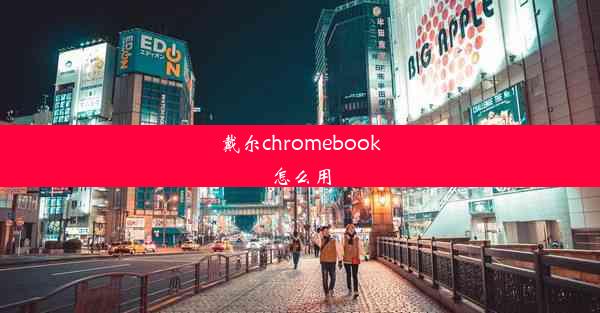电脑win7谷歌浏览器闪退解决方法
 谷歌浏览器电脑版
谷歌浏览器电脑版
硬件:Windows系统 版本:11.1.1.22 大小:9.75MB 语言:简体中文 评分: 发布:2020-02-05 更新:2024-11-08 厂商:谷歌信息技术(中国)有限公司
 谷歌浏览器安卓版
谷歌浏览器安卓版
硬件:安卓系统 版本:122.0.3.464 大小:187.94MB 厂商:Google Inc. 发布:2022-03-29 更新:2024-10-30
 谷歌浏览器苹果版
谷歌浏览器苹果版
硬件:苹果系统 版本:130.0.6723.37 大小:207.1 MB 厂商:Google LLC 发布:2020-04-03 更新:2024-06-12
跳转至官网

随着互联网的普及,谷歌浏览器因其高效、便捷的特点被广泛使用。在使用过程中,电脑win7系统下的谷歌浏览器偶尔会出现闪退现象,给用户带来不便。本文将针对这一问题,从六个方面详细阐述解决方法,帮助用户恢复谷歌浏览器的稳定运行。
1. 检查浏览器扩展程序
谷歌浏览器中的扩展程序可能会引起闪退问题。以下是解决这一问题的几个步骤:
- 关闭不必要的扩展程序:进入浏览器设置,找到扩展程序页面,逐一关闭可能引起问题的扩展程序。
- 更新或卸载扩展程序:检查扩展程序是否为最新版本,如有旧版本,请更新至最新。如果更新后问题依旧,尝试卸载扩展程序。
- 禁用硬件加速:在浏览器设置中找到高级选项,关闭使用硬件加速选项。
2. 清理浏览器缓存和临时文件
缓存和临时文件积累过多可能导致浏览器运行缓慢甚至闪退。以下是清理方法的详细步骤:
- 清除缓存:在浏览器设置中找到隐私和安全选项,点击清除浏览数据,选择清除缓存。
- 清理临时文件:打开运行对话框(Win+R),输入%temp%并回车,删除临时文件夹中的文件。
- 修复浏览器文件:使用系统自带的系统文件检查器扫描并修复损坏的文件。
3. 更新操作系统和浏览器
操作系统和浏览器的更新可以修复已知问题,提高稳定性。以下是更新方法的详细步骤:
- 检查操作系统更新:打开控制面板,点击系统和安全,然后点击Windows更新,检查并安装更新。
- 更新谷歌浏览器:在浏览器中打开帮助菜单,选择关于Google Chrome,检查浏览器版本,如有更新,请下载并安装。
4. 检查系统资源占用
系统资源占用过高可能导致浏览器闪退。以下是检查和优化系统资源的步骤:
- 查看任务管理器:按下Ctrl+Alt+Del,打开任务管理器,查看CPU、内存、磁盘等资源占用情况。
- 关闭后台程序:关闭不必要的后台程序,释放系统资源。
- 优化系统设置:在控制面板中找到系统和安全,点击系统,然后点击高级系统设置,在性能选项卡中调整视觉效果。
5. 重置浏览器设置
如果以上方法都无法解决问题,可以尝试重置浏览器设置:
- 重置浏览器:在浏览器设置中找到高级选项,点击重置设置,按照提示操作。
- 备份和恢复:在重置前备份重要数据,重置后恢复。
6. 联系技术支持
如果以上方法都无法解决问题,建议联系谷歌浏览器技术支持或寻求专业技术人员帮助。
电脑win7系统下的谷歌浏览器闪退问题可以通过多种方法解决。本文从检查扩展程序、清理缓存、更新系统、优化资源占用、重置浏览器设置以及联系技术支持等方面进行了详细阐述。用户可以根据实际情况尝试不同的解决方法,以恢复浏览器的稳定运行。